
Penyesuai Wi-Fi adalah peranti yang menghantar dan menerima maklumat melalui komunikasi tanpa wayar, jadi untuk bercakap, melalui udara. Di dunia moden, penyesuai seperti dalam satu bentuk atau yang lain ditemui di hampir semua peranti: telefon, tablet, fon kepala, perkakasan komputer dan banyak lagi. Sememangnya, mereka memerlukan perisian khas untuk operasi yang betul dan stabil. Dalam artikel ini, kami akan memberitahu di mana untuk mencari, bagaimana untuk memuat turun dan memasang perisian untuk penyesuai komputer Wi-Fi atau komputer riba.
Pilihan pemasangan untuk penyesuai Wi-Fi
Dalam kebanyakan kes, cakera pemasangan dengan pemandu yang diperlukan disertakan dengan mana-mana peranti komputer. Tetapi apa yang perlu saya lakukan jika cakera sedemikian hilang untuk apa-apa sebab lain? Kami membawa perhatian anda beberapa cara, salah satunya akan membantu anda menyelesaikan masalah dengan memasang perisian untuk kad rangkaian tanpa wayar.Kaedah 1: Laman Web Pengilang Peranti
Bagi pemilik penyesuai wayarles bersepadu
Pada komputer riba, sebagai peraturan, penyesuai wayarles diintegrasikan ke dalam papan induk. Dalam sesetengah kes, anda boleh bertemu dengan motherboard tersebut untuk komputer tetap. Oleh itu, untuk mencari papan Wi-Fi, pertama sekali, ia perlu di laman web rasmi pengeluar motherboard. Sila ambil perhatian bahawa dalam kes komputer riba, pengeluar dan model komputer riba itu sendiri akan bertepatan dengan pengilang dan model motherboard.
- Kami belajar data motherboard anda. Untuk melakukan ini, tekan butang "Menang" dan "R" pada papan kekunci. Tetingkap "Run" dibuka. Anda perlu memasukkan arahan "CMD" dan klik "Enter" pada papan kekunci. Jadi kita akan membuka baris arahan.
- Dengan bantuan itu, kami belajar pengeluar dan model motherboard. Kami memasuki sini nilai-nilai berikut seterusnya. Selepas memasuki setiap baris, tekan "Enter".
Baseboard WMIC Dapatkan Pengilang
Baseboard WMIC Dapatkan Produk
Dalam kes pertama, kita belajar pengeluar papan, dan pada yang kedua - modelnya. Akibatnya, anda perlu mendapatkan gambar yang sama.
- Apabila kita mempelajari data yang kita perlukan, kita pergi ke laman web rasmi pengeluar. Dalam contoh ini, kami pergi ke laman web ASUS.
- Pergi ke laman web pengeluar motherboard anda, anda perlu mencari medan carian di halaman utamanya. Sebagai peraturan, di sebelah bidang ini adalah ikon dalam bentuk kaca pembesar. Dalam bidang ini, anda mesti menentukan model motherboard, yang kami pelajari sebelum ini. Selepas memasukkan model, tekan "Enter" sama ada pada ikon dalam bentuk kaca pembesar.
- Pada halaman seterusnya Semua hasil carian akan dipaparkan. Kami sedang mencari dalam senarai (jika ia, kerana nama kami memasukkan peranti yang tepat dan klik pada pautan sebagai namanya.
- Sekarang kita sedang mencari subseksyen dengan tajuk "Sokongan" untuk peranti anda. Dalam sesetengah kes, ia boleh dipanggil "Sokongan". Apabila mereka mendapati ini, klik pada namanya.
- Pada halaman seterusnya, kami mendapati subseksyen dengan pemandu dan perisian. Sebagai peraturan, nama "pemandu" atau "pemandu" muncul dalam tajuk partition tersebut. Dalam kes ini, ia dipanggil "pemandu dan utiliti".
- Sebelum memuatkan perisian, dalam beberapa kes, anda akan ditawarkan untuk memilih sistem operasi anda. Sila ambil perhatian bahawa kadang-kadang untuk memuat turun perisian yang patut dipilih versi OS di bawah yang telah anda pasang. Sebagai contoh, jika komputer riba dijual dengan Windows yang dipasang 7, maka pemandu lebih baik untuk mencari di bahagian yang sesuai.
- Akibatnya, anda akan melihat senarai semua pemandu untuk peranti anda. Untuk lebih banyak kemudahan, semua program dibahagikan kepada kategori mengikut jenis peralatan. Kita perlu mencari seksyen di mana terdapat rujukan "tanpa wayar". Dalam contoh ini, ia dipanggil.
- Buka bahagian ini dan lihat senarai pemandu yang tersedia untuk anda untuk dimuat turun. Berhampiran setiap perisian terdapat perihalan peranti itu sendiri, versi perisian, tarikh pelepasan dan saiz fail. Sememangnya, setiap titik mempunyai butang sendiri untuk memuat turun perisian yang dipilih. Ia boleh dipanggil, atau berada dalam bentuk anak panah atau cakera liut. Ia semua bergantung kepada laman web pengilang. Dalam sesetengah kes terdapat pautan dengan tulisan "Muat turun". Dalam kes ini, pautan itu dipanggil "Global". Klik pada pautan anda.
- Muat turun fail yang anda perlukan akan bermula. Ia boleh menjadi fail pemasangan dan arkib keseluruhan. Jika ini adalah arkib, jangan lupa sebelum memulakan fail untuk mengekstrak keseluruhan kandungan arkib ke dalam folder yang berasingan.
- Jalankan fail untuk memulakan pemasangan. Sebagai peraturan, ia dipanggil "persediaan".
- Sekiranya anda telah dipasang, pemandu atau sistem itu sendiri menentukannya dan memasang perisian asas, anda akan melihat tetingkap dengan pilihan tindakan. Anda boleh mengemas kini perisian dengan memilih rentetan "UpdatedRiver", atau untuk memasangnya sepenuhnya, dengan mencatatkan item "memasang semula". Dalam kes ini, pilih "Pasang semula" untuk mengalih keluar komponen terdahulu dan letakkan perisian asal. Kami mengesyorkan agar anda melakukan perkara yang sama. Selepas memilih jenis pemasangan, klik butang "Seterusnya".
- Sekarang anda perlu menunggu beberapa minit sementara program menetapkan pemacu yang diperlukan. Semuanya berlaku dalam mod automatik. Pada akhirnya anda hanya melihat tetingkap dengan akhir proses. Untuk melengkapkan, ia perlu hanya mengklik butang "Selesai".
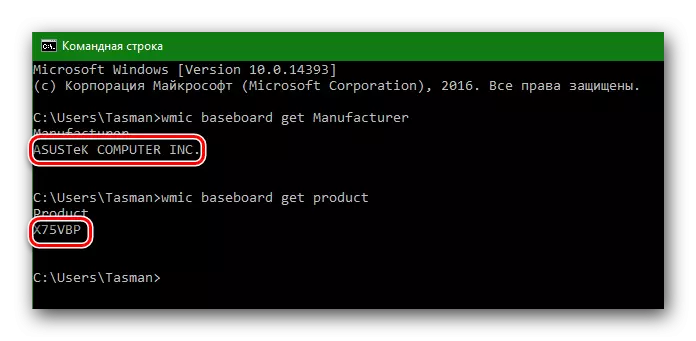
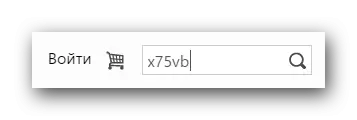

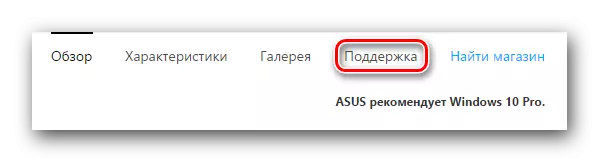


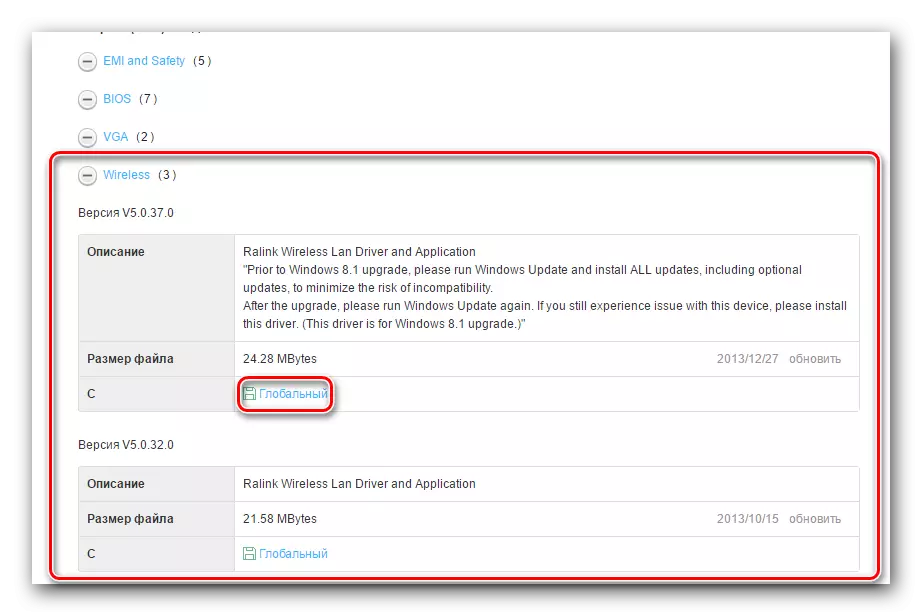
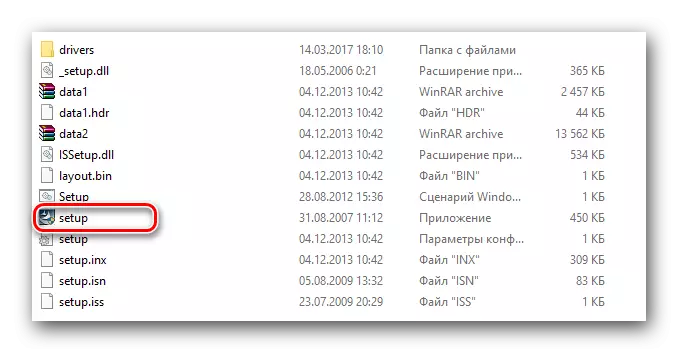
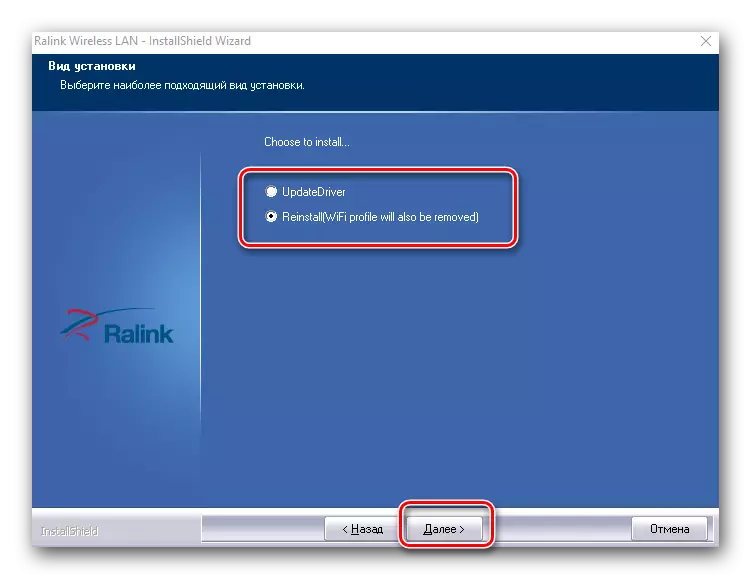
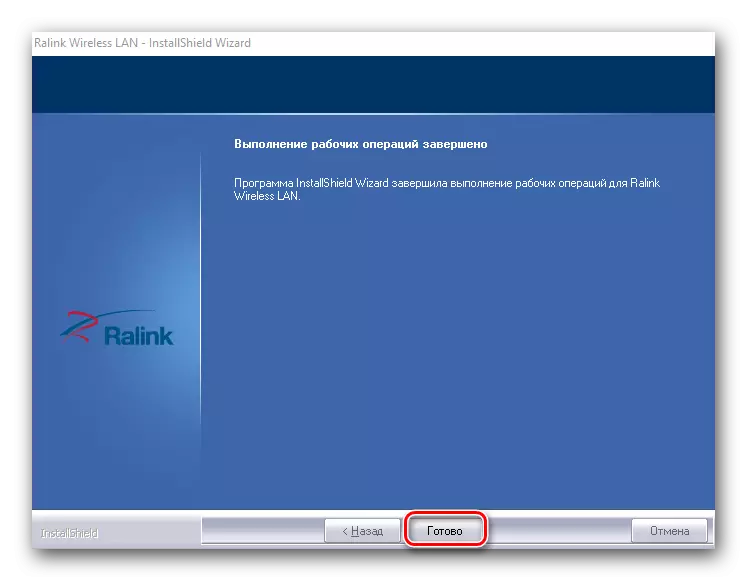
Setelah selesai pemasangan, kami mengesyorkan memuat semula komputer, walaupun pada hakikatnya sistem ini tidak menawarkan. Ini adalah proses memasang perisian untuk penyesuai wayarles bersepadu. Sekiranya semuanya dilakukan dengan betul, maka di dalam dulang di bar tugas anda akan melihat ikon Wi-Fi yang sepadan.

Bagi pemilik penyesuai Wi-Fi luar
Penyesuai wayarles luar biasanya disambungkan sama ada melalui penyambung PCI, atau dengan menggunakan port USB. Proses pemasangan itu sendiri dalam penyesuai sedemikian tidak berbeza dari yang diterangkan di atas. Proses penentuan pengeluar kelihatan agak berbeza. Dalam kes penyesuai luaran, semuanya bahkan lebih mudah. Biasanya, pengeluar dan model penyesuai tersebut menunjukkan peranti atau kotak kepada mereka sendiri.

Sekiranya anda tidak dapat menentukan data ini, maka anda harus menggunakan salah satu kaedah berikut.
Kaedah 2: Utiliti untuk Kemas Kini Pemandu
Sehingga kini, program untuk mengemas kini pemacu secara automatik telah menjadi sangat popular. Utiliti sedemikian mengimbas semua peranti anda dan mengesan perisian yang ketinggalan zaman atau hilang untuk mereka. Kemudian mereka memuatkan perisian yang diperlukan dan memasangnya. Kami menganggap wakil-wakil program sedemikian dalam pelajaran yang berasingan.
Pelajaran: Program terbaik untuk memasang pemandu
Dalam kes ini, kami menetapkan perisian untuk penyesuai wayarles menggunakan program Pemandu Genius. Ini adalah salah satu utiliti, pangkalan peralatan dan pemandu yang melebihi pangkalan data program penyelesaian driverpack yang popular. Dengan cara ini, jika anda masih memilih untuk bekerja dengan Penyelesaian DriverPack, anda boleh menggunakan pelajaran untuk mengemas kini pemandu menggunakan utiliti ini.
Pelajaran: Bagaimana untuk mengemas kini pemandu pada komputer menggunakan Penyelesaian DriverPack
Mari kita kembali ke Genius Pemandu.
- Jalankan program ini.
- Dari awal lagi anda akan ditawarkan untuk menyemak sistem. Untuk melakukan ini, klik pada menu utama ke butang "Mula Semak".
- Selepas beberapa saat selepas pemeriksaan, anda akan melihat senarai semua peranti yang memerlukan kemas kini. Kami sedang mencari dalam senarai peranti wayarles dan menandakannya dengan tanda semak di sebelah kiri. Selepas itu, klik butang "Seterusnya" di bahagian bawah tetingkap.
- Dalam tetingkap seterusnya, sepasang peranti boleh dipaparkan. Salah satunya adalah kad rangkaian (Ethernet), dan yang kedua adalah penyesuai wayarles (rangkaian). Pilih yang terakhir dan klik di bawah butang "Muat turun".
- Anda akan melihat program untuk menyambungkan program tersebut kepada pelayan untuk memuat turun perisian. Seterusnya, anda akan kembali ke halaman sebelumnya program di mana anda boleh menjejaki proses muat turun dalam talian khas.
- Apabila muat turun fail selesai, butang set akan muncul di bawah. Apabila ia menjadi aktif, tekan.
- Seterusnya anda akan diminta untuk membuat titik pemulihan. Lakukan atau tidak - pilih untuk anda. Dalam kes ini, kami akan menolak ayat ini dengan mengklik butang "Tidak" yang sepadan.
- Akibatnya, proses memasang pemandu akan bermula. Pada akhirnya, bar status akan ditulis "set". Selepas itu, program ini boleh ditutup. Seperti yang pertama, kami mengesyorkan reboot sistem pada akhir.
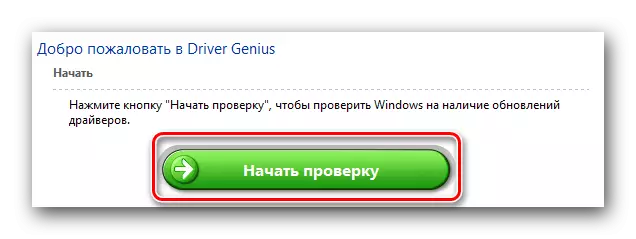
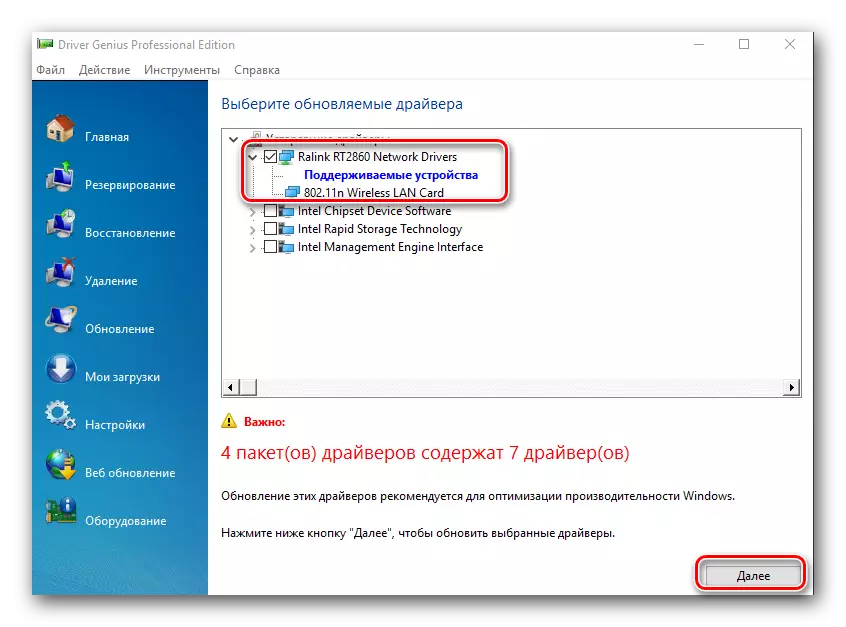
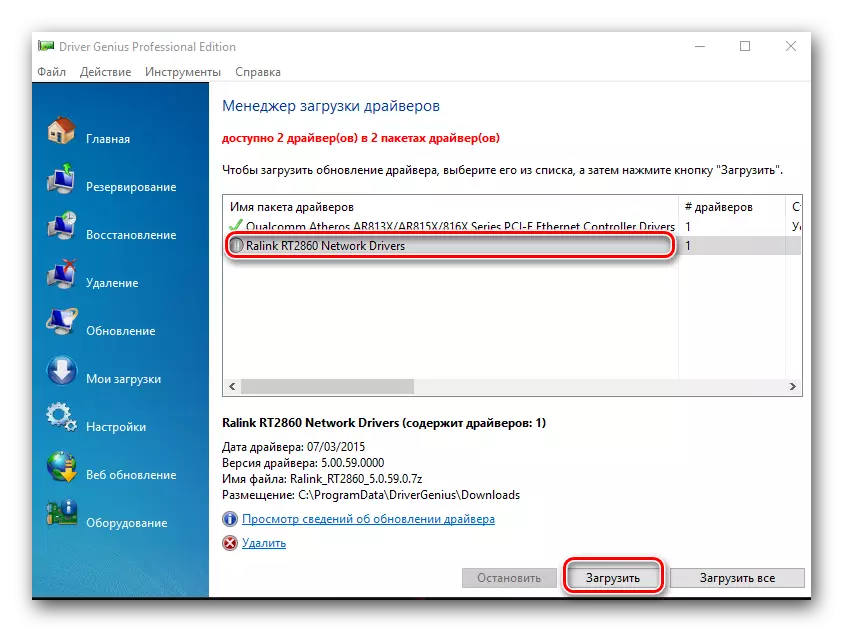
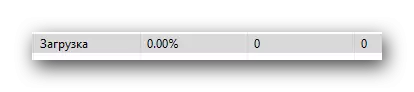
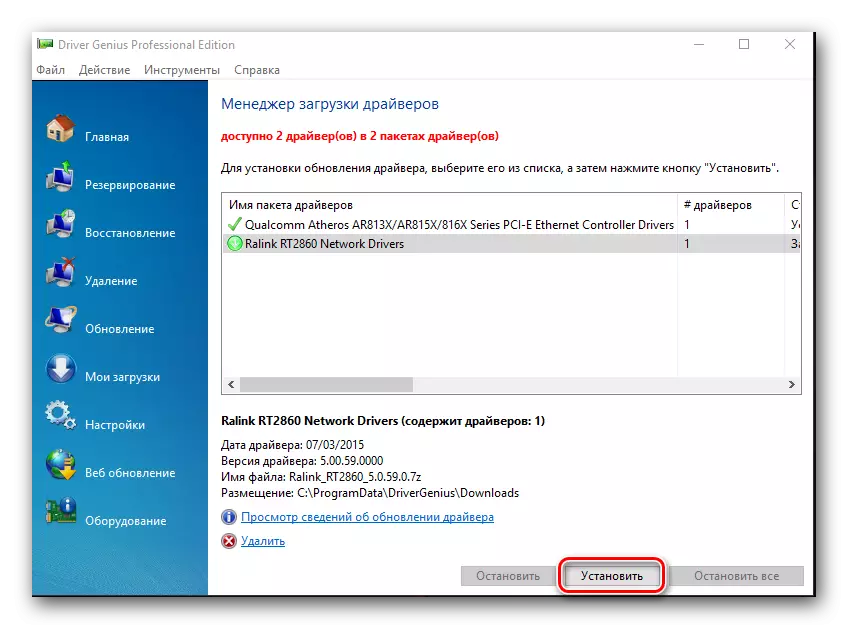
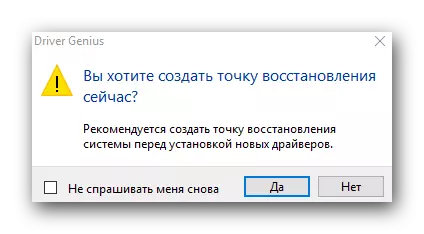
Kaedah 3: Pengenal Peralatan Unik
Kaedah ini memberi jaminan pelajaran yang berasingan. Anda akan menemui pautan kepadanya di bawah. Kaedah itu sendiri adalah untuk mengetahui ID peranti yang diperlukan oleh pemandu. Kemudian anda perlu menentukan pengecam ini mengenai perkhidmatan dalam talian khas yang mengkhususkan diri untuk mencari mengikut perisian. Mari kita cari ID penyesuai Wi-Fi.
- Buka Pengurus Peranti. Untuk melakukan ini, klik pada ikon "Komputer Saya" atau "komputer ini" (bergantung pada versi Windows) dan pilih item terakhir "sifat" dalam menu konteks.
- Dalam tetingkap yang dibuka, item pengurus peranti dibuka dan klik pada rentetan ini.
- Sekarang dalam "Pengurus Peranti" kami sedang mencari cawangan "penyesuai rangkaian" dan membukanya.
- Dalam senarai mencari peranti, dalam tajuk yang merupakan perkataan "wayarles" atau "wi-fi". Tekan pada peranti ini dengan butang tetikus kanan dan pilih rentetan "sifat" dalam menu lungsur.
- Dalam tetingkap yang dibuka, anda mesti pergi ke tab "Butiran". Dalam talian "harta", pilih item "peralatan ID".
- Di bawah ini, anda akan melihat senarai semua pengenal untuk penyesuai Wi-Fi anda.
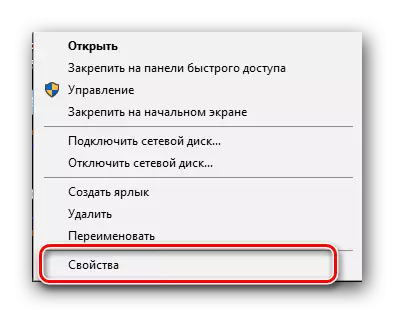
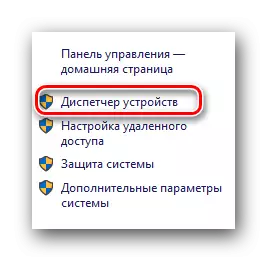
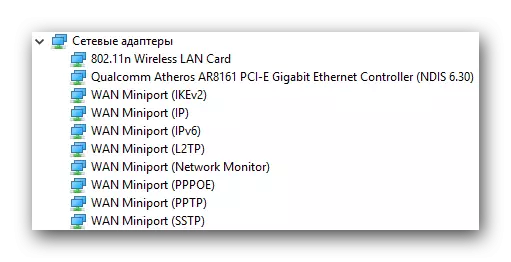
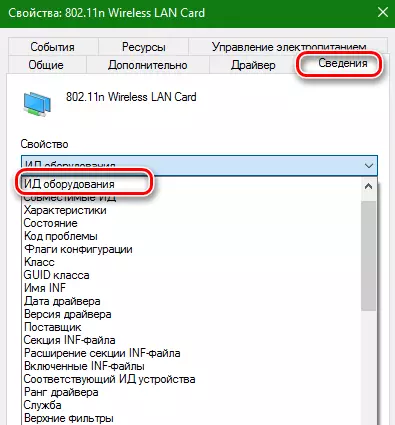
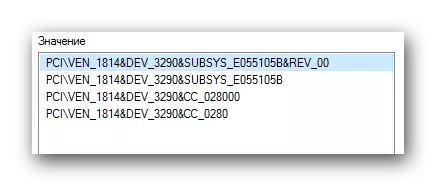
Apabila anda belajar ID, anda perlu menggunakannya pada sumber dalam talian khas yang akan memilih pemandu untuk ID ini. Kami menggambarkan sumber tersebut dan proses ID carian penuh dalam pelajaran yang berasingan.
Pelajaran: Mencari pemandu oleh ID peralatan
Perhatikan bahawa kaedah yang dijelaskan dalam sesetengah kes adalah yang paling berkesan dalam mencari penyesuai wayarles.
Kaedah 4: "Pengurus Peranti"
- Buka "Pengurus Peranti", seperti yang ditunjukkan dalam kaedah sebelumnya. Juga buka cawangan dengan penyesuai rangkaian dan pilih yang diperlukan. Klik padanya klik kanan dan pilih item "Update Drivers".
- Dalam tetingkap seterusnya, pilih jenis Carian Pemandu: Automatik atau Manual. Untuk melakukan ini, cukup tekan rentetan yang tidak perlu.
- Jika anda telah memilih carian manual, anda perlu menentukan tempat mencari pemandu di komputer anda. Setelah melakukan semua langkah ini, anda akan melihat halaman carian pemandu. Sekiranya perisian itu dijumpai, ia akan dipasang secara automatik. Sila ambil perhatian bahawa kaedah ini membantu jauh dari semua kes.
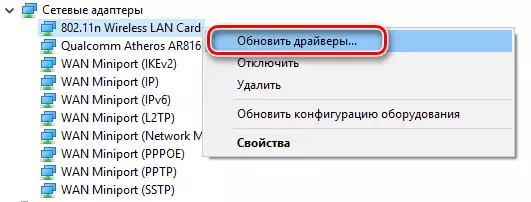
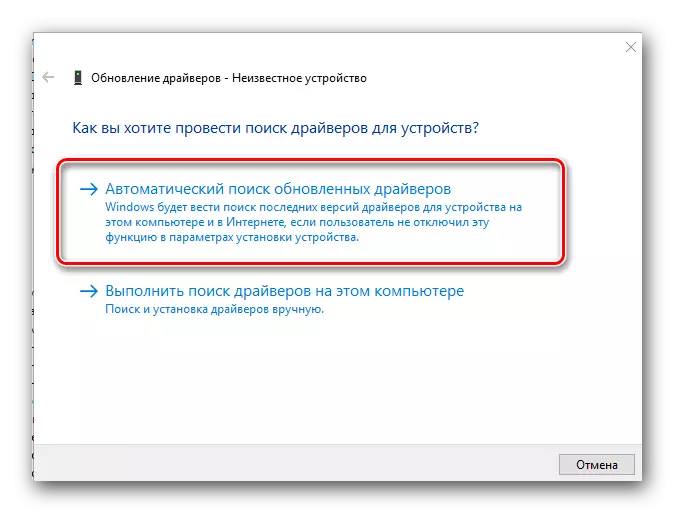
Kami berharap bahawa salah satu pilihan di atas akan membantu anda memasang pemandu untuk penyesuai wayarles anda. Kami telah berulang kali menarik perhatian kepada fakta bahawa program dan pemandu penting lebih baik untuk disimpan di tangan. Kes ini tidak terkecuali. Anda hanya tidak akan dapat menggunakan kaedah tanpa Internet yang diterangkan di atas. Dan anda tidak boleh pergi ke sana tanpa pemandu untuk penyesuai Wi-Fi jika anda tidak mempunyai akses rangkaian alternatif.
